
Увод у Гантт Цхарт Софтваре
То је алат за управљање пројектима у којем можете угостити пројекат, доделити му тимове, тимски часови се могу евидентирати, временски редови су доступни, распоред испорука може се планирати, зависности међу резултатима могу се планирати и чланови тима могу обезбедити своје прилагођене и улази. Постоје одредбе за складиштење датотека, наредбе се могу ажурирати, најновије се могу преузети из спремишта и спремиштима се може лако управљати. Сада да видимо како започети са Гантт Цхарт Софтваре-ом, креирати пројекте и подесити даље под-активности:
Кораци за почетак са Гантт Цхарт Софтваре
Испод је неколико корака које треба следити да бисте започели са софтвером за Гантт цхарт -
Корак 1
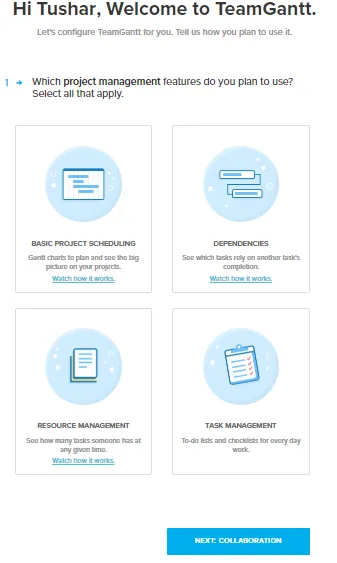
Корак 2
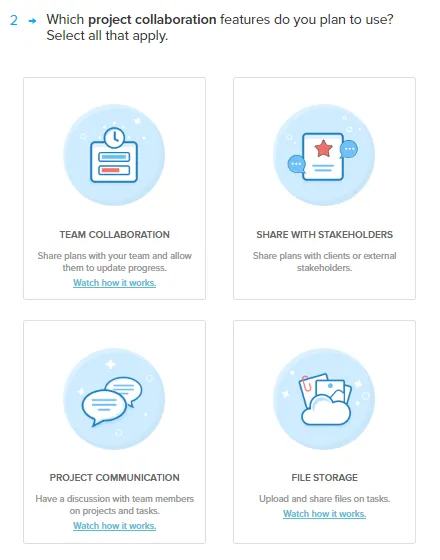
3. корак

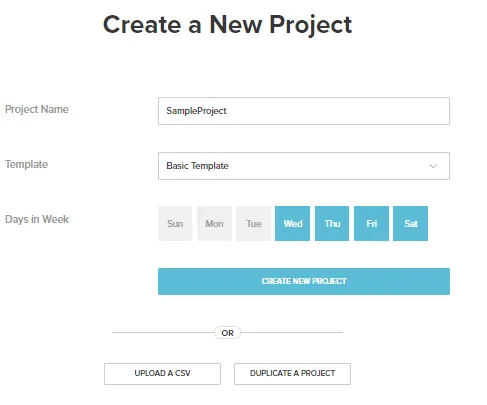
- Ганттова карта је начин да се визуелно постави читав пројекат тако да се види већа слика, управља тимом тако да ко треба радити на ономе и до када. То је алат за управљање пројектима.
- Задаци се могу креирати и повезати их тако да тим буде упознат са оним што ће предузети након тренутног задатка, тј. Хијерархија деловања им постаје јасна. Једном када координатор тима направи постављене мастер планове, пошта се доставља споменутом тиму и они одатле могу започети ствари.
- Сва комуникација везана је директно за задатке, прикази контролне табле се могу мењати као да је приказ календара.
- Визуални снимци постоје за случајеве када ако једна особа узме више од предвиђеног времена, шта се дешава са остатком тима. Оптерећење тимова се може прегледати и управљати, контролни пописи се могу управљати, комуникација и сарадња на задацима такође се могу обављати.
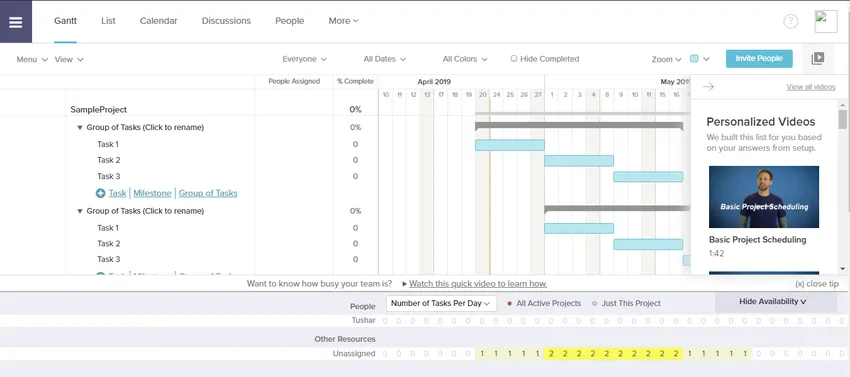
Приказ контролне табле за пројекат (Гантт приказ)
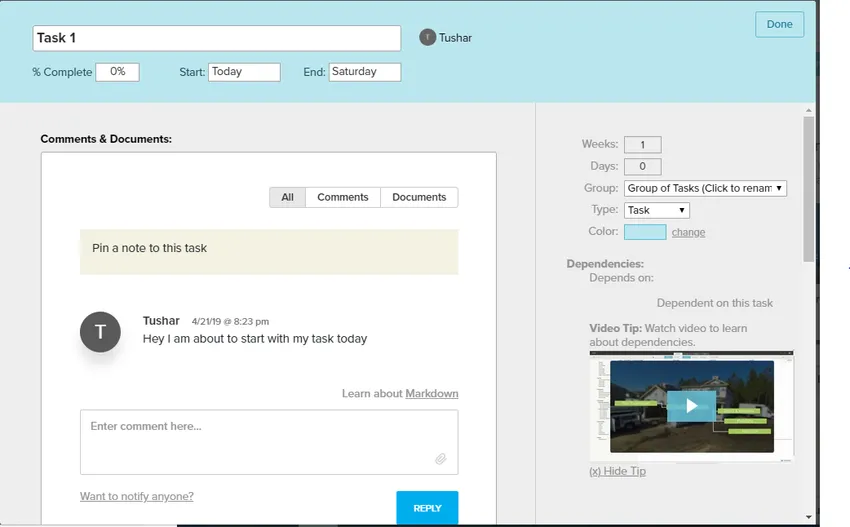
Детаљи везани за задатак
Сада ћемо разговарати о главним карактеристикама које производ подржава -
Заказивање пројекта
Овде се бавимо чињеницом где је смена заказана, такође би требало да одржавамо прави редослед извршења задатака, према потреби. Отуда зависности и сукоби могу се видети када се појаве у току док се ради. Једном када повежемо задатке, између њих се појављује црта зависности у црвеној боји која показује хијерархију задатака које треба обавити у року од недељу дана. Зависности се могу обрисати двоструким кликом на прозор зависности и кликом на знак укрштања против следеће зависности која се тамо појављује.
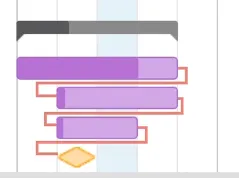
Основне вредности
Основне вредности се додељују у почетку само када се задаци додељују члановима тима, али сада може бити случај да се било који од чланова изненада одложи или ако дође до промене времена испоруке предмета, тако да би то довело до распоред измена. Нова основна линија може се створити кликом на мени -> основне линије -> датум би се приказао.

Базна линија се појављује у сивој траци која даје разлику између распореда и оригиналног основног скупа.
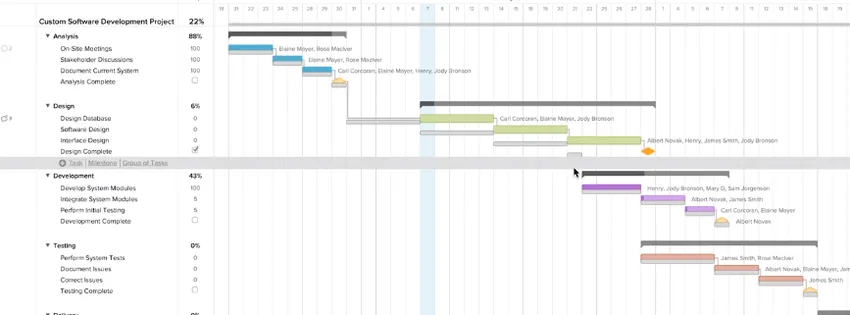
Позовите некога на свој пројекат
У свом пројекту можете у било које време да додате људе кликом на картицу људи при врху и тада ћете видети начин приказан испод узорка пројекта и опцију за позивање корисника. Ови корисници могу видети кодове, документе итд. Све о чему желите разговарати.
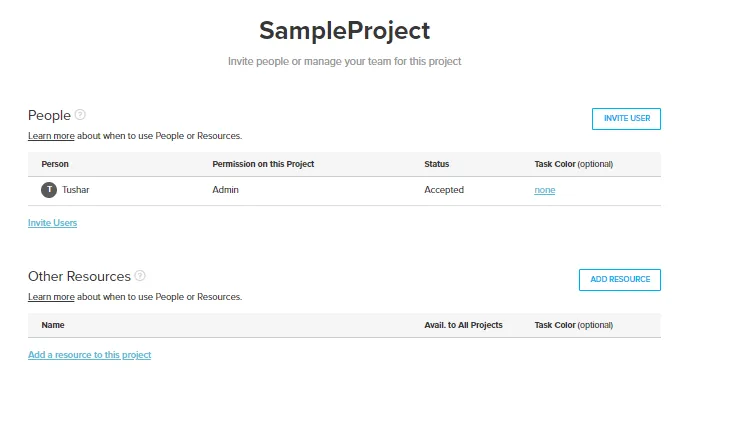
Треба само да напишете име и е-пошту особе која се додаје, та особа ће бити обавештена и од ње се може придружити.

Тимска сарадња
Постоје Гантт приказ, преглед календара и приказ листе за визуелни приказ тимског рада. Задаци прегледани одређеним људима или ресурсима могу се видети кликом на падајући изборник „Сви“. Како време пролази, круг се појављује члану тима који му је додељен тај задатак, носећи број дана који му је остао и пример када га треба покрити.
Делите са заинтересованим странама
Понекад би могао бити услов да актер држи увид у извршени задатак, заинтересоване стране могу бити један или више њих. Дакле, у случају да ваш пројекат уоквири пројекат ако га треба поделити са људима, он може бити одштампан у ПДФ форматима кликом на „Извези у ПДФ“ или уграђени линк само за читање за пројекат. под условом

Из менија се може креирати веза за уградњу и морамо обележити пројекте које морамо показати. Тамо ће се појавити УРЛ који носи приступ пројекту у режиму само за читање.
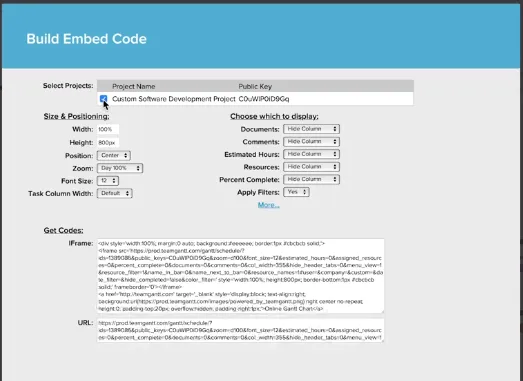
Складиштење датотека
Гантт пружа следеће карактеристике -
Као ко има досије? Да ли је то најновија верзија? Да ли је то тачна датотека повезана са задатком? У Гантту се датотека може директно приложити задатку и нове верзије датотеке се могу надоградити на исти. То се може учинити одабиром опције коментара која се појављује на левој страни када одаберемо задатак. Документ можете превући или испустити или прегледати из система.
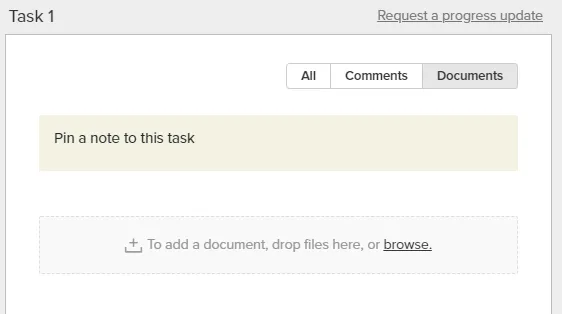
Процена сати
- Постоји одредба да се задаје број сати задатку који би чланови тима требали радити дневно. Ова опција може бити омогућена или онемогућена на основу захтева.
- Овај задатак може се видети било за све активне пројекте или за тренутно активни пројекат.
- Ове сате такође можете уређивати и ажурирати.
Извештавање
- То се заправо односи на здравствени преглед пројекта што значи где је пројекат тренутно стигао. Проценат реализације пројеката може се видети, постоје три боје, зелени су задаци према распореду, жута је иза распореда, а наранџасти задаци касне.
- Извештај о праћењу времена такође је обезбеђен да има јасну представу о временским роковима који су им додељени и који одговарају чланови тима.
У наставку је подељен снимак, који спомиње горњу слику.
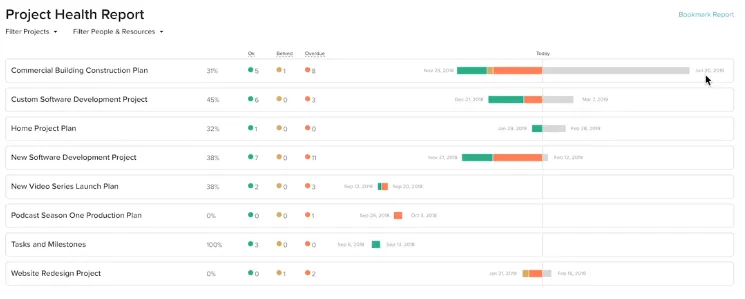
Цене софтвера Гантт Цхарт
Почетних 6 дана може се узети као покус за истраживање софтвера и искориштавање нишних карактеристика производа. Од сада се одређивање цијена врши на основу доље подијељеног снимка.

Препоручени чланци
Ово је водич за Гантт Цхарт Софтваре. Овдје разговарамо о Уводу, Корацима и значајкама Гантт Цхарт Софтваре-а, заједно с дијаграмом. можете погледати и следећи чланак да бисте сазнали више -
- Ганттова карта у управљању пројектима
- Примавера Софтваре
- Екцел Гантт Цхарт
- Екцел Цлустеред Цолумн Цхарт